WPS Word文字中間空隙很大的解決方法
時間:2024-03-22 10:37:19作者:極光下載站人氣:365
wps辦公軟件帶給大家非常多的便利和好處,比如想要進(jìn)行資料的整理和匯總,那么就可以通過Word文字文檔進(jìn)行創(chuàng)建編輯,我們在對文字排版的過程中,會由于操作失誤,將文字的間距設(shè)置大了,那么我們將文字間距設(shè)置成正常顯示的呢,針對這種情況就需要進(jìn)入到字符間距的窗口中,將間距設(shè)置成普通即可,如果文字間的空隙很大的話,會導(dǎo)致整個文檔頁面看起來不整潔,下方是關(guān)于如何使用WPS word文檔解決文字之間空隙很大的具體操作方法,如果你需要的情況下可以看看方法教程,希望對大家有所幫助。
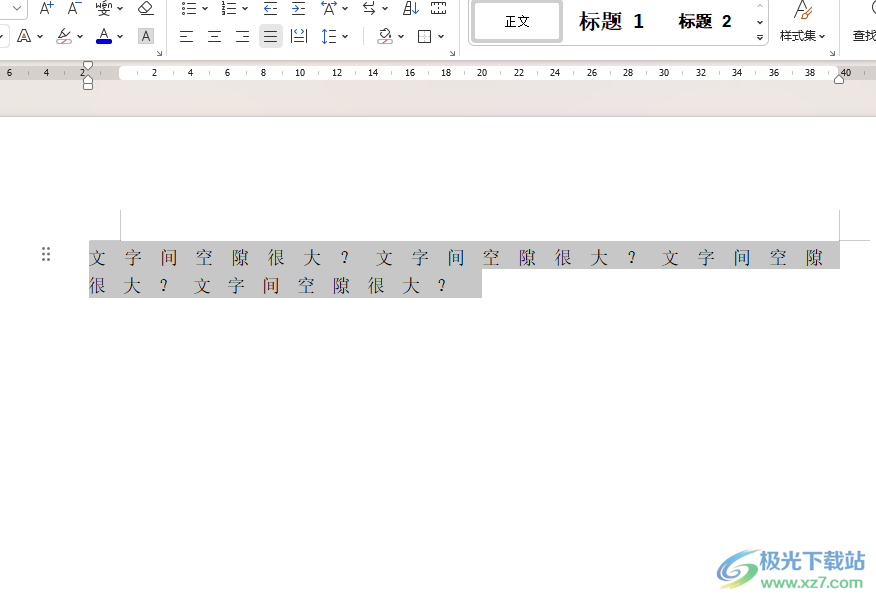
方法步驟
1.首先,單擊打開需要進(jìn)行設(shè)置文字文檔,你可以查看到當(dāng)前的文字間的間隙是很大的。
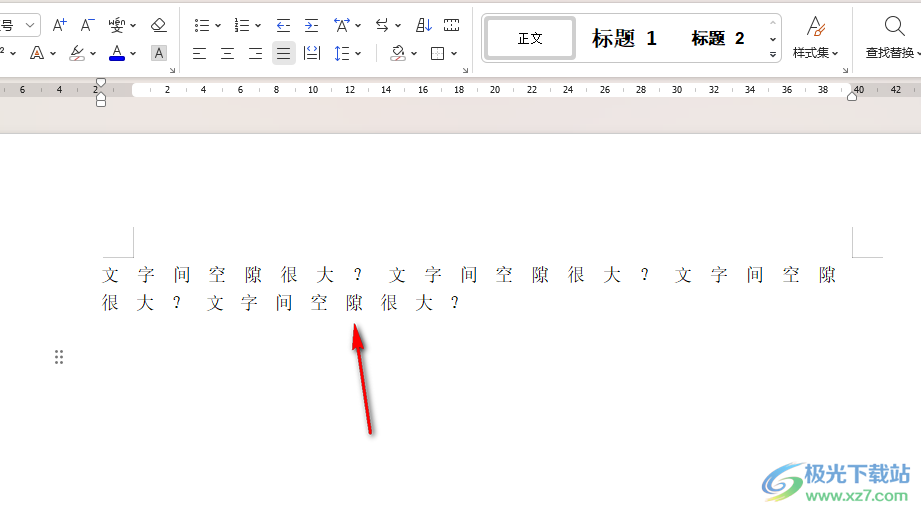
2.這時,我們就可以將文字選中,然后進(jìn)行右鍵點(diǎn)擊,在打開的菜單選項(xiàng)中將【字體】選項(xiàng)進(jìn)行左鍵點(diǎn)擊進(jìn)入。
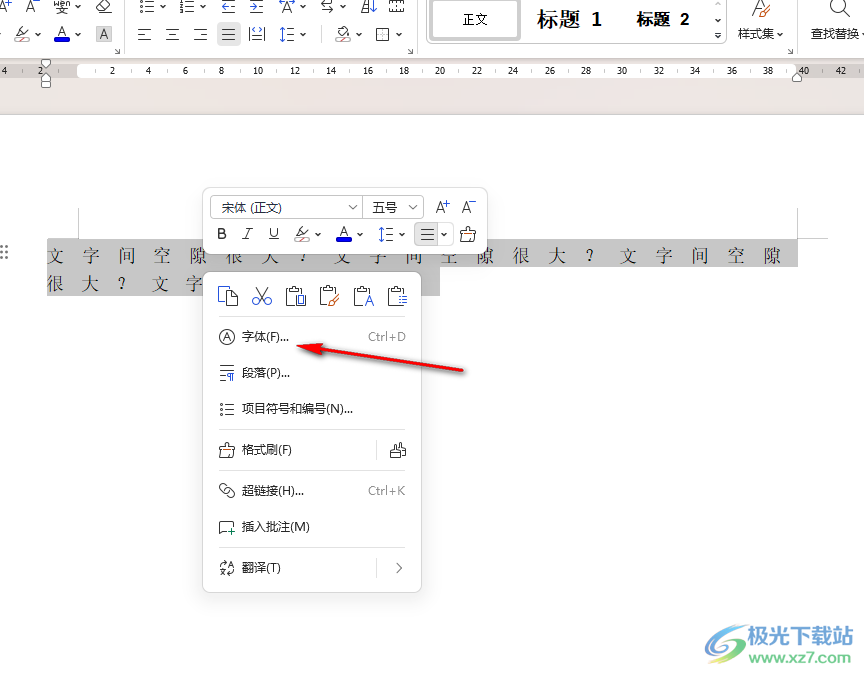
3.當(dāng)我們來到了設(shè)置字體的窗口中之后,將【字符間距】選項(xiàng)進(jìn)行左鍵點(diǎn)擊打開,當(dāng)前的間距設(shè)置為【加寬】。
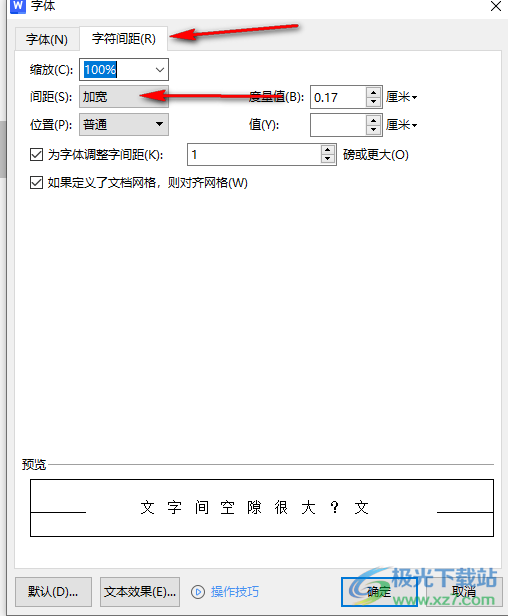
4.將【加寬】選項(xiàng)的下拉選項(xiàng)點(diǎn)擊打開,選擇【普通】即可,后面的度量值可以不用設(shè)置,直接點(diǎn)擊確定按鈕。
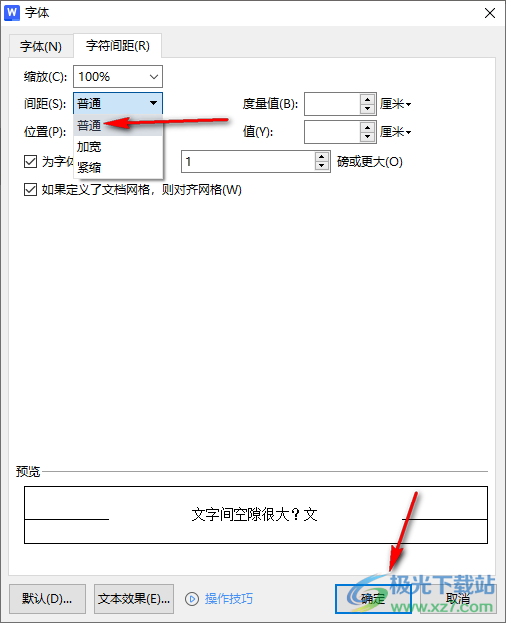
5.返回到我們的文字編輯頁面中,就可以查看到剛剛的空隙很大的文字,現(xiàn)在已經(jīng)正常顯示了,如圖所示。
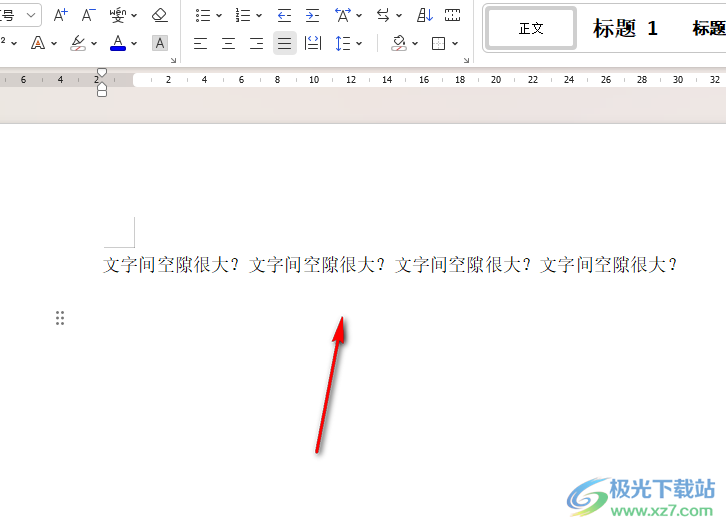
以上就是關(guān)于如何使用WPS Word文檔解決文字間空隙很大的具體操作方法,我們在進(jìn)行文字輸入和排版的時候,文字的間距和大小等都是需要進(jìn)行設(shè)置更改的,如果空隙很大的話,我們就可以按照上述的方法將字體間距設(shè)置成普通即可,感興趣的話可以操作試試。

大小:240.07 MB版本:v12.1.0.18608環(huán)境:WinAll, WinXP, Win7, Win10
- 進(jìn)入下載
相關(guān)推薦
- WPS軟件設(shè)置默認(rèn)使用WPS打開CAD文件的方法
- WPS軟件啟動時自動恢復(fù)上次關(guān)閉的文檔的方法
- WPS Word去除文字下面的藍(lán)色雙橫線的方法
- WPS word文字設(shè)置鏡像翻轉(zhuǎn)的方法
- wps word文字超出文本框不顯示了的解決方法
- WPS Excel折線圖的圓點(diǎn)變成三角形的方法
- WPS Excel折線圖添加節(jié)點(diǎn)形狀的方法
- WPS Excel圖表添加刻度線標(biāo)記的方法
- WPS Excel更改散點(diǎn)圖標(biāo)記形狀的方法
- wps設(shè)置文本框內(nèi)文字上下居中的教程
相關(guān)下載
熱門閱覽
- 1百度網(wǎng)盤分享密碼暴力破解方法,怎么破解百度網(wǎng)盤加密鏈接
- 2keyshot6破解安裝步驟-keyshot6破解安裝教程
- 3apktool手機(jī)版使用教程-apktool使用方法
- 4mac版steam怎么設(shè)置中文 steam mac版設(shè)置中文教程
- 5抖音推薦怎么設(shè)置頁面?抖音推薦界面重新設(shè)置教程
- 6電腦怎么開啟VT 如何開啟VT的詳細(xì)教程!
- 7掌上英雄聯(lián)盟怎么注銷賬號?掌上英雄聯(lián)盟怎么退出登錄
- 8rar文件怎么打開?如何打開rar格式文件
- 9掌上wegame怎么查別人戰(zhàn)績?掌上wegame怎么看別人英雄聯(lián)盟戰(zhàn)績
- 10qq郵箱格式怎么寫?qq郵箱格式是什么樣的以及注冊英文郵箱的方法
- 11怎么安裝會聲會影x7?會聲會影x7安裝教程
- 12Word文檔中輕松實(shí)現(xiàn)兩行對齊?word文檔兩行文字怎么對齊?
網(wǎng)友評論